
SNS運用で疲れてる人マジで来て
10/28 18:00まで期間限定無料
僕に松茸を食べせてください
みんなのスキでやる気が出ます。
人のSNS運用見てると地獄みたいなことしてて草
毎日必死こいて投稿して、夜更かしして、
しかも全然伸びない...っていう
(こんな時間あったら松茸食べに行きたいわ)
そんな人生終わってない?
俺も昔そうだったから分かる。マジでキツかった。
(松茸の釜飯も食べられへんかった...)
けど今はツールを使って超ラク
これがヤバいくらい便利なんだ
(おかげで松茸食べる時間できた)
・SNSを始めてみたけどフォロワーが増えない人
・これから副業で収入を増やしたい人
・まだ何から初めていいか分からない人
そんな人に向けて送りたい。
■ 1. ツールを使う前後の人生の違い
昔の俺
▪️夜中3時まで投稿準備
▪️毎日必死でスマホ見てる
▪️全然数字が上がらない
今の俺
▪️寝てる間に自動投稿
▪️データ見ながら効率運用
▪️超余裕な生活
■ 2. 神機能7個まとめ
①SNSまとめて投稿
Twitter(X)、インスタ、フェイスブックを一気に投稿できる。
時短効果えぐい。
②投稿予約が超絶便利
寝てる間も投稿できるから、生活リズム崩さなくて済む。
これマジでデカい。
③数字がガッツリ見える
いいね、シェア、全部データ化。
何がウケるか分かってくるの最高。
④チームでも使える
複数人で管理するときもスムーズ。
ミス減るし効率良すぎ。
⑤スマホ操作が楽
外でもサクッと予約投稿。
これめっちゃ助かる。
⑥無料プランが使える
3アカウントまでなら無料。
10個まで予約投稿OK。
始めるならまずこれでいい。
⑦操作が簡単すぎる
UIがシンプルで直感的。
パッと見で分かる系。
⑧全部英語でちょっとわかりずらい
あとで画像付きで全部解説するから問題ない
■ 3. 値段の話
無料の範囲でできること:
▪️3つまでのアカウント管理
▪️投稿予約10個まで
▪️基本的な分析機能
これだけあれば十分じゃね?
って思うよね。実際それで困らない。
アカウントさえ作ったら明日から始められる。
■ 4. 明日からの始め方
まずはこのBufferのリンクに飛ぶ
①無料登録する
②SNSアカウント連携
③投稿予約してみる
これだけ。マジで。
詳しいやり方は画像で説明するから安心して。
まずはアカウントを作成しよう。
Buffer トップページから「Get started now」または「Select my plan」選択

選択画面に移動するので、Freeプランを選択

次「メールアドレス/パスワードを設定して「Sign Up」をクリックする
パスワードは規定があって、「8 文字以上 / 大文字 1 つ以上 / 記号 1 つ以上」が必要(はやく松茸食べたい)
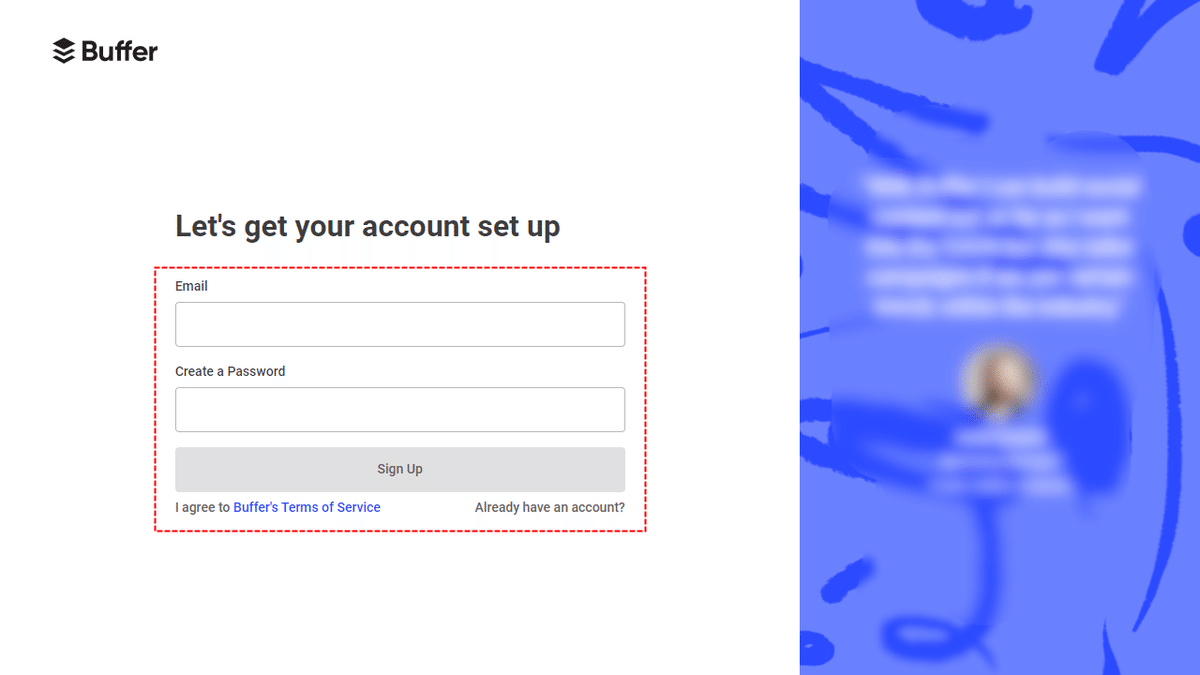
アカウント作成後、そのまま管理画面に遷移する。
SNS と連携(X/Twitter)
管理画面に入ると、SNS アカウント連携ボタンが表示されていると思います。表示されていない場合は、左上の三本線のアイコンを怒涛の連打

ここでは、X/Twitter と連携させる
X/Twitterをクリックすると、連携画面が表示されます。ログイン中のアカウントが正しいことを確認し、「連携アプリを認証」をクリック。

Channels に Twitter アカウントが表示されていれば OK

他の SNS アカウントを追加する場合は、「add a new channel」から進める
投稿時間設定
Bufferのヤバい機能の1つが投稿時間設定な。
これがマジで使える。
「毎朝8時に投稿したい」
「平日の夜9時だけ投稿したい」
みたいな、細かい設定ができる
フォロワーが一番活発な時間に合わせて投稿できるから、
反応めっちゃ変わってくるぜ?
(松茸の画像とか、その方が映えるしな)
設定方法は超簡単!
Settings を開いて、
まず最初にTimezonってとこに「Tokyo」って入れるだけ。
これで日本時間になるから、もう時差の計算とかいらなくなるんだ
(その時間で松茸食べに行けるな)
クリックポチポチするだけやから、
3分あれば設定終わる
これで寝てる間も、
仕事中も、
デート中も、
(松茸食べてる時も)
勝手に投稿してくれるんだ
マジで人生変わるから、
まずこの設定だけでもやってみ?

その下の「Schedule Post」より、投稿時間を追加する

以上が明日から使えるBufferの簡単な説明書。
みんなも面倒な作業はAIやツールを上手く使って生きてこうぜ。マジによ
